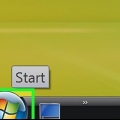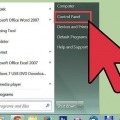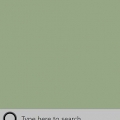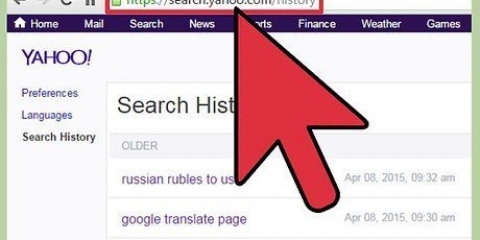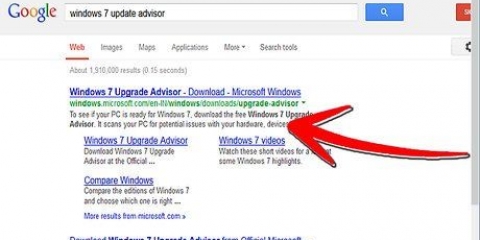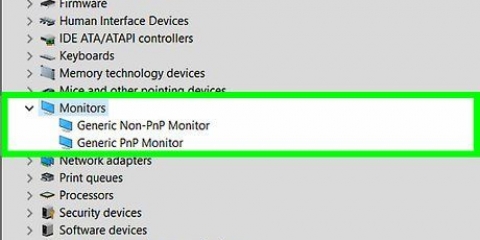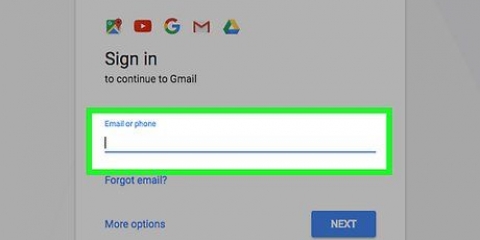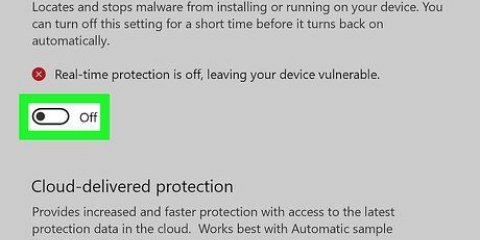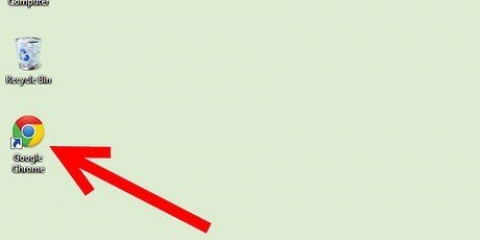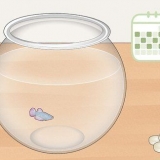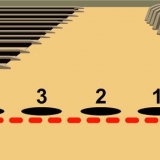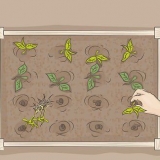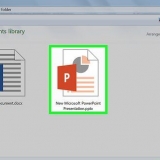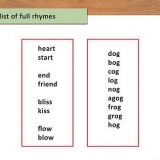Sie können den gelöschten Internetverlauf wiederherstellen, um herauszufinden, welche Seiten ein früherer Benutzer besucht hat, eine verlorene URL finden und gelöschte Informationen wiederherstellen. Sie können Ihren Internetverlauf in Ihrem Browser löschen, aber Ihr Windows-Computer speichert diese Informationen auch selbst. Sie können diese Informationen auf verschiedene Weise abrufen. Der bei weitem einfachste Weg, den gelöschten Verlauf wiederherzustellen, ist die Verwendung Ihres Google-Kontos. Wenn Sie ein Google-Konto haben und es während der Sitzung verwendet haben, die Sie anzeigen möchten, verwenden Sie bitte diese Methode. Wenn Sie Google noch nicht verwendet haben, wird es etwas komplizierter. Glücklicherweise verfügt Ihr Computer über integrierte Caches oder temporäre Speicherorte, an denen Sie Ihren gelöschten Verlauf anzeigen können.
Schritte
Methode 1 von 3: Verwenden des DNS-Cache
1. Gehen Sie zu `Start` und wählen Sie `Ausführen`. Geben Sie dann `cmd` in die Suchleiste ein, ohne die Anführungszeichen. Drücke OK`. Jemand kann seinen Browserverlauf löschen, aber der DNS-Cache speichert auch diese Informationen. Es sollte beachtet werden, dass diese Methode verwirrend sein kann, da der DNS-Cache den Verlauf von allem speichert, was mit dem Internet verbunden ist. Das ist also nicht nur Ihr Browser, sondern zum Beispiel auch Apps.
2. Warten Sie, bis die Eingabeaufforderung geöffnet wird. Die Eingabeaufforderung ist ein schwarzes Fenster, in dem Sie ipconfig/displaydns kann Tippen. Dann `Enter` drücken.
3. Sehen Sie sich Ihren gelöschten Verlauf an. Wenn Sie den Befehl eingegeben haben, sehen Sie Ihren Internetverlauf.
Methode2 von 3: Wiederherstellungssoftware herunterladen
1. Suchen Sie nach zuverlässiger Wiederherstellungssoftware. Empfohlene Programme sind Recuva und Data Recovery Wizard. Wenn Sie die kostenlose Software heruntergeladen haben, öffnen Sie das Programm. Die folgenden Schritte beschreiben, wie Recuva funktioniert, aber die meisten Programme funktionieren auf ähnliche Weise.
2. Klicken Sie auf der Willkommensseite des Recuva-Assistenten auf „Weiter“. Wenn diese Seite nach dem Öffnen des Programms nicht angezeigt wird, gehen Sie zu `Optionen` und wählen Sie `Assistenten beim Start anzeigen`.
3. Bitte geben Sie an, welche Dateitypen Sie wiederherstellen möchten. In diesem Fall geht es um gelöschten Internetverlauf. Wenn Sie ein Kästchen angekreuzt haben, klicken Sie auf `Weiter`. Sie sehen nun die Seite `Dateispeicherort`.
4. Wählen Sie den Speicherort aus, an dem das Programm nach Ihren Dateien suchen soll. Klicken Sie auf „Start“ und warten Sie, bis der Scan abgeschlossen ist. Das kann eine Weile dauern.
5. Klicken Sie auf "Abrufen". Wenn der Scan abgeschlossen ist, haben Sie die Möglichkeit, die Dateien wiederherzustellen und einen Speicherort auf Ihrem Computer auszuwählen, um sie wiederherzustellen. Klicken Sie auf `OK`, nachdem Sie einen Standort ausgewählt haben.
Methode 3 von 3: Zeigen Sie Ihren Google-Verlauf an
1. Sehen Sie sich Ihren Browserverlauf in Ihrem Google-Konto an. Dies ist bei weitem die einfachste Methode, funktioniert jedoch nur, wenn Sie während der Sitzung, die Sie anzeigen möchten, bei Ihrem Konto angemeldet waren.
2. Melden Sie sich bei Ihrem Google-Konto an. Gehe zu www.Google.com/history und geben Sie die Details des Kontos ein, mit dem Sie im Internet gesurft haben.
3. Sehen Sie sich Ihren Browserverlauf an. Auf dieser Seite können Sie Ihren Browserverlauf nach Uhrzeit und Datum anzeigen. Wenn Sie Ihren Verlauf löschen möchten, klicken Sie einfach auf das Zahnradsymbol in der oberen rechten Ecke des Bildschirms und klicken Sie auf "Aktivitäten löschen".
"Gelöschten verlauf in windows wiederherstellen"